第六章 控制与显示
UltraPitch通用控制
音高检测图(Pitch Detector Graph)
实时显示当前音高的显示屏(在改变音高之前)。上面有一条蓝线来跟踪检测到的音高。在静音时,屏幕显示为黑色。当没有可以检测到的音高时,屏幕显示为灰色。

音高检测图
音高检测图滚动速度(Monitor Scrolling Speed)
在音高检测图的上部是显示屏速度控制。你可以根据电脑显示屏上图像滚动速度进行调整,以便清楚地观察音高检测过程,调整最低和最高音高的极限。
在音高检测屏的下部是最低和最高音高控制,用来细致地调整音高。
最低音高限制器(Min-Pitch Limiter)
最低音高控制按钮用一个向下指的箭头来表示。选中按钮直接键入数值或用鼠标上下拖拉,都可以调整最低音高控制的设置。随着新数值的输入或鼠标上下拖动,你会看到音高检测图中最低音高标记也随之移动。最低音高标记应该在最低的键位(也就是低音线)下面,这样检测效果才会最好。
最高音高限制器(Max-Pitch Limiter)
最高音高控制按钮用一个向下指的箭头来表示。选中按钮直接键入数值或用鼠标上下拖拉,都可以调整最高音高控制的设置。随着新数值的输入或鼠标上下拖动,你会看到音高检测图中最高音高标记也随之移动。将最高音高的值设在最高键位以上一点,会让音高检测更加准确。
如果最低和最高音高设置与检测出的音高不相称,会出现“Incompatible input or setting(不兼容的输入或设置)”的信息。如果发生这种情况,请检查一下最低和最高音高设置得是否正确。
在某些情况下,最低和最高音高控制故意设置得与音高检测不符,以制造一些特定的效果。如果你是想这样干,就将其设为相应值,静观其变。一些出厂预置中包括了这种设置。
Waves UltraPitch 非常音高调整器效果插件使用13
键盘显示屏(Keyboard Display)
键盘显示屏在音高检测图的右侧,当音高被检测的时候,音调中的音符会显示在上面。
模式(Mode)
模式控制是用来设置检测类型的。应根据输入音源的情况来选择最合适的检测类型。下面是模式选项:
*缺省(Default):适用于一般用途的应用。
*稳定人声(Voice Steady):适用于没有很快音高变化的人声。
*跳跃人声(Voice Jumpy):适用于音高变化很快的人声。
*歌剧人声(Voice Opera):适用于非常清晰的人声。
*稳定音乐(Music Steady):适用于具有特别音调的乐器(如长笛、钢琴等)。
*清晰音调(Clear tones):适用于非常清晰的音调(比如电颤琴、合成器等)。
*低音(Bass):适用于低音吉它、低音大提琴等。
声音特性图(Voice Character Graph)
声音特性图上显示的是一种声音的音高设置和共振峰参数。除了原始音高外,每种声音激活时,在图上会有一个标记。每种声音的标记都用不同的颜色区分开,以便使用。点击并上下拖拉声音标记,就可以升高或降低音高,左右拖拉可以调整共振峰。你也可以通过相应的控制选项来改变音高和共振峰。
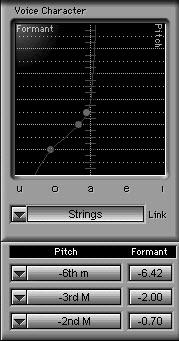
声音特性图
Waves UltraPitch 非常音高调整器效果插件使用14
音高(Pitch)
在音高下拉菜单按钮上点击,从键盘上选择一个新的音高。
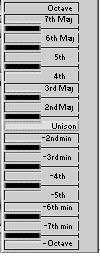
音高下拉菜单
你也可以点击、选中音高控制按钮后,直接键入数值或上下拖动鼠标来改变音高。你还可以在声音特性图中上下拖拉声音标记来改变音高。
链接(Link)
这个选项设置为“空闲(Free)”时,调整音高,共振峰参数不会变化。你还可以将链接按钮设为:语音(Voice)、歌唱(Song)、铜管(Brass)、木管(Woods)、弦乐器(Strings)、线性(Linear)和反相(Inverted)。每一种链接预置包含一条理想的共振峰修正曲线。当你改变音高时,共振峰会沿着这条曲线变化。每条曲线都是根据列出的真实音乐环境中音高变化时进行的理想化的共振峰修正情况进行开发的。线性和反相选项则提供了更多的手动音高/共振峰相关变化,以做出特殊效果。听一听,看看它们能做些什么。
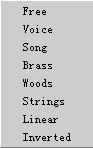
链接下拉菜单
Waves UltraPitch 非常音高调整器效果插件使用15
共振峰(Formant)
你可以点击、选中共振峰控制按钮后,直接键入数值或左右拖动鼠标来调整共振峰,也可以在声音特性图中左右拖拉声音标记来改变共振峰。注意,当使用链接预置时,共振峰将沿着固定的曲线运动,不能改变。如果你想改变共振峰,就关掉链接,或将链接设为“空闲(Free)”。
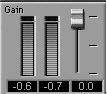
直达声电平(Direct Level)
点击并拖拉打推杆,可以调整原始音轨的输入增益电平。范围从0.0到-24.0dB。
直达声电平控制
UltraPitch三音和六音和声生成器控制(3 &6-Voice Harmony maker Controls)
请参阅上面“控制与显示”章节中关于通用组件的描述。
每种声音的控制
增益(Gain)
你可以点击、选中增益控制按钮后,直接键入数值或上下拖动鼠标来调整增益电平,也可以在混音显示图中上下拖拉相应声音标记来改变电平。增益范围从0.0到-24.0dB。
声像(Pan)
你可以点击、选中声像控制按钮后,直接键入数值或左右拖动鼠标来调整声像角度,也可以在混音显示图中左右拖拉相应声音标记来改变角度。增益范围从-45.0到45.0度。
延迟(Delay)
你可以点击、选中延迟控制按钮后,直接键入数值或左右拖动鼠标来为每种声音上加入0到100毫秒的时间延迟。
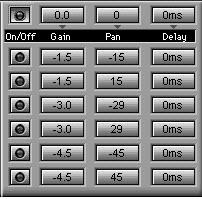
增益、声像和延迟控制
Waves UltraPitch 非常音高调整器效果插件使用16
真实性
这种灵巧的功能可以在声音之间加入随机的时间延迟(范围是 0 到100毫秒),以增加混音的真实性。你可以点击、选中真实性控制按钮后,直接键入数值或左右拖动鼠标来调整其数值。

真实性控制
第七章 常见问题解答
你在使用这个软件时会碰到一些音高检测和实时方面的问题,下面是解决这些问题的一些建议:
问: 错误信息“Incompatible input or setting(不兼容的输入或设置) ”是什么意思,应该如何处置?
答: 出现这种信息是由以下一种或几种原因引起的:
*输入音轨是复音的,确保它是单音的。
*最低和最高音高设置与检测到音高不匹配。确保最低音高标记在音源的最低音高以下,最高音高标记在最高音高以上。
*你使用了不适当的模式,试试其它模式,直到检测正常进行。
*音轨是单音的,但音高不清楚,比如打击乐。请使用其它音轨。
问: 如何设置音高移位的程度?
答: 将“链接”按钮设置为“空闲(Free)”,再通过以下方法设置音高移位程度:
1 在用鼠标按住声音特性图上的指示器,上下拖动鼠标。
2 选中音高控制按钮,拖拉鼠标。
3 选中音高控制按钮,输入以半音调为单位的音高值。(比如-12就是降一个八度音阶。)
注意:音高移位的范围是从升高一个音阶到降低一个音阶(基准点是原始音调的音高。)
问: 在改变音高的时候,会听到声音中有假信号,特别是在歌词开始和结束的时候,如何解决这个问题?
答: 这说明你的插件没有设置好,以致音高检测不正确。请参阅“快速入门”一章中的一部分,如果还有假信号,请试试下面的方法:
1 在“模式”按钮上切换到其它模式。
2 将“最高音高”限制在最低值,但要确保这个值比音源中的最高音符的音高要高。
3 如果假信号发生在低频段,就将最低音高限制在最低水平上。27
问: 在一些设置中,我听到喀啦声或声音失真,如何解决?
答: 你由于CPU工作过载而碰到了实时问题。如果你在用UltraPitch三音和六音和声生成器,请减少被激活的声音,如果是其它情况,试试以下方法:
Waves UltraPitch 非常音高调整器效果插件使用17
1 改变“模式”。
2 提高“最低音高”,只要稍稍低于音源的最低音即可。
问: 我正在用UltraPitch处理一个文件,结果信号的结尾部分丢失了,我该怎么办?
答: UltraPitch使用了一个很长的预备时间,因而会造成很长的等待时间,大约是0.2秒。如果你碰到了所说的问题,可能是由于你的主应用软件(即声音编辑软件)不支持延迟补偿。
如果你的主应用软件支持延迟补偿,在使用高真实性设置及使用三音和六音和声组件做长时间延迟的时候,仍有可能遗漏一部分声音(大约是0.5秒)。
问:我在进行两个或三个声音和声时听到声相不对,这是怎么回事?
答:真实生活中的和声会出现音高不准确和动态变化,这会有助于避免相位错误。
解决方法如下:
1 用“声像控制”将声音更在效地分开,为每种声音或“真实性”加上不同的延迟。
2 试着微调每种声音的音高改变值和共振峰值。
问: 为什么我的CPU在使用UltraPitch时会工作过载?
答: 一些声音在处理时会占用很多CPU资源,如低频声音。音高向低频转移比向高频转移占用资源多。最低和最高音高限制就是设计用来帮助避免CPU过载的。应该将最低和最高音高设置得与输入音源频率范围相匹配,慢慢地移动最高音高限制器,直到其比测到的最高音高高半个音阶,最低音高限制器比最低音高低半个音阶。




















 98
98

 被折叠的 条评论
为什么被折叠?
被折叠的 条评论
为什么被折叠?








